No.003
日本語入力システムはIMEで、ATOK仕様のキー設定にしたい
2003/2007/2010/2013
日本語の入力を行うときは、単語の文節を変えながら漢字に変換することが頻繁に起こります。
パソコンに入っている日本語入力システムは、Microsoft製品がインストールされている場合はIMEが既定で設定されています。
日本語入力システムについては、MicrosoftのIMEとともにジャストシステムのATOKが有名であり、かなりの昔からあるのでユーザーも多いと思います。
実はこの両者、文節の区切りを変えるときにキー操作が違い、ATOKで慣れている場合にIMEが設定されているパソコンで入力をすると、大変不便さを感じると思います。(文節区切り違いは後述)
そこで、ATOKはインストールされていなくても、IMEの設定の中にATOK仕様のキー使いができる設定があります。
- 言語バーの[ツール]ボタン-[プロパティ]をクリックします。
Office2013以降でアイコンのみが表示されている場合は、アイコンを右クリックして、[プロパティ]をクリックします。(下図)
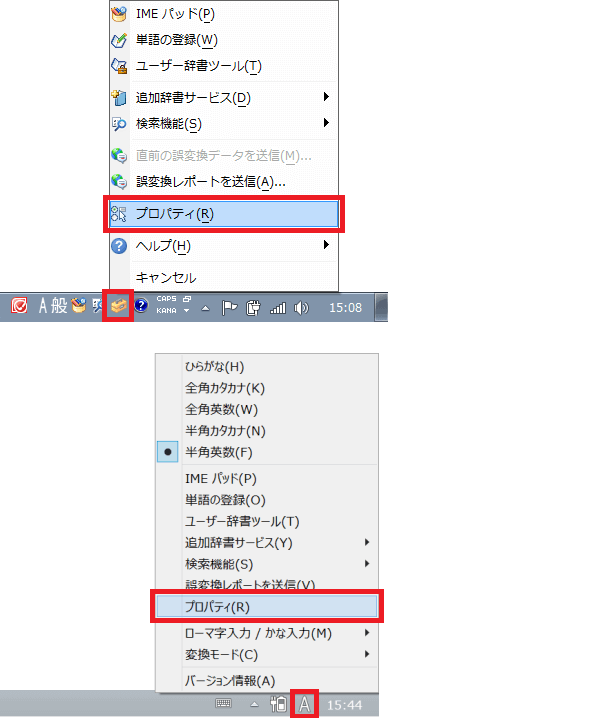
- 表示された[Microsoft Office IME 20xx のプロパティ]ダイアログ ボックスの[全般]タブにある[キー設定]の一覧から[ATOK]を選択します。
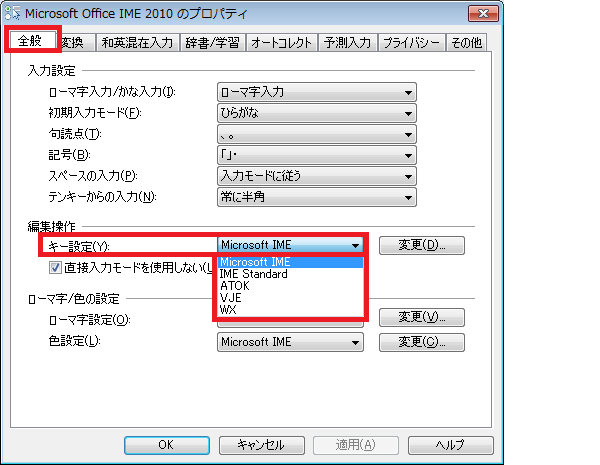
では、IMEとATOKでの文節の区切り方の違いをご案内します。
例えば、「きょうはいしゃにいく」と入力し「Space」キーを押したときに「今日は医者に行く」と変換されたとします。
しかし「今日歯医者に行く」と入力したい場合に、「きょう」で文節の区切りを修正して変換することになります。
そのときのキー操作は、IMEとATOKとで、それぞれどうするでしょうか。
IMEの場合は、「Shift」キーを押しながら方向キー「→」「←」を押して、文節の区切りを修正します。
「今日は」に太い下線が付いている状態で「Shift」+「←」を押して、文節の区切りを変更し、「きょう」が反転選択している状態で「Space」キーで漢字変換します。
文節を変更する箇所である太い下線は方向キー「→」「←」で文節を移動することができます。
ATOKの場合はそれが逆で、方向キー「→」「←」のみで文節の区切りを修正することができます。
文節を変更する箇所の移動は、「Shift」+方向キー「→」「←」を使います。
